La teleconferenza con l’iPhone non funziona? Risolviamo il problema
Quando si tratta di lavorare da casa, uno dei migliori strumenti a disposizione è la possibilità di effettuare chiamate in conferenza. Se si presenta una situazione in cui si ha bisogno di “tutto l’aiuto possibile”, è necessario che lo si faccia con il proprio iPhone. Ma cosa dovete fare se la teleconferenza con l’iPhone non funziona, unire le chiamate o ha altri problemi di connettività?
Glossario
Lettura correlata
- Come effettuare una teleconferenza utilizzando Group FaceTime su iPhone, iPad e Mac
- La condivisione dello schermo non funziona sul Mac con macOS? Risolviamo il problema
- Le migliori applicazioni da utilizzare quando si lavora da casa
- Come raggruppare FaceTime con più di una persona sui vostri dispositivi Apple
- Come registrare videochiamate su Mac, incluse le chiamate FaceTime
Grazie alla meravigliosa potenza di iPhone e iPad, è possibile effettuare chiamate in conferenza con relativa facilità. Tutto ciò di cui avete bisogno è il vostro iPhone e i numeri di telefono di chi deve essere incluso.
Come posso effettuare una teleconferenza utilizzando l’applicazione Telefono sul mio iPhone?
L’azione di effettuare una conference call con il vostro iPhone è piuttosto semplice. Invece di far saltare gli utenti attraverso un mucchio di cerchi, potete fare tutto ciò che vi serve direttamente dall’app del telefono. Ecco i passi da compiere per far partire la conference call:
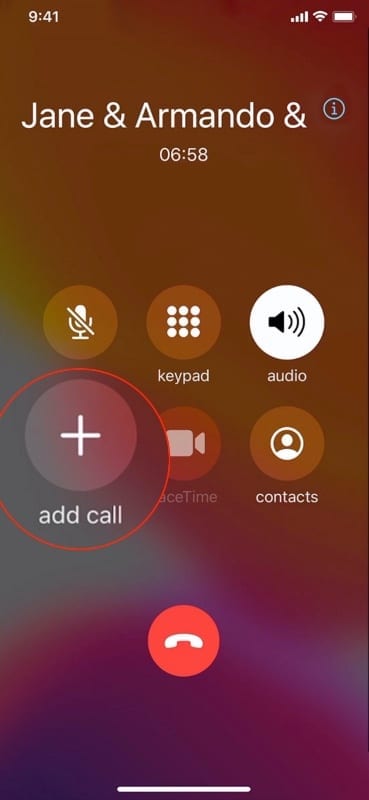
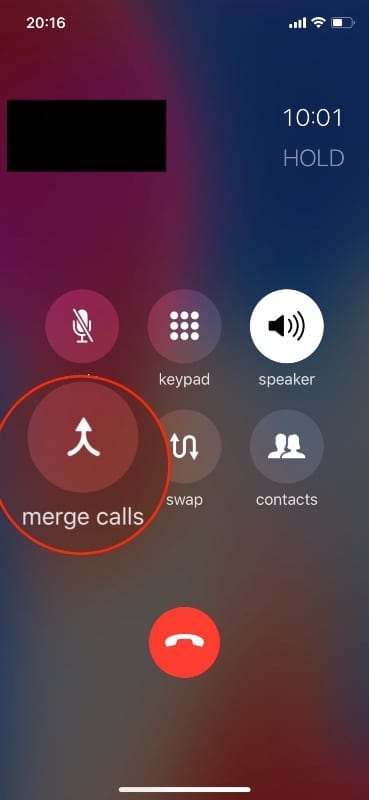
- Aprite l’applicazione Telefono sul vostro iPhone.
- Comporre il numero o toccare il primo contatto che si desidera includere.
- Attendere che la chiamata si colleghi alla prima persona.
- Dalla schermata di chiamata, toccare Add Call .
- Componi il numero o trova il contatto che vuoi aggiungere.
- Attendere che la chiamata si colleghi.
- Toccare Chiamate unione .
- Ripetere i passi per un massimo di cinque partecipanti totali.
.
Perché non posso fare una conference call sul mio iPhone?
Di tanto in tanto, si possono incontrare alcuni problemi quando si cerca di creare effettivamente la teleconferenza. Le chiamate regolari funzionano bene, ma quando si va ad aggiungere altri partecipanti, alcune delle opzioni non sono disponibili. Ecco alcune soluzioni che potete provare nel tentativo di far funzionare di nuovo le conference call.
Spegnere la chiamata WiFi
Per i non iniziati, Wi-Fi Calling è un nuovo servizio che fornisce chiamate vocali di alta qualità con l’aiuto di una connessione Wi-Fi. Utilizza sia la rete Wi-Fi di casa che la rete cellulare per una migliore connessione complessiva. Con alcuni operatori, questo può interferire con la possibilità di effettuare chiamate in conferenza ed ecco come si può disattivare questa funzione.
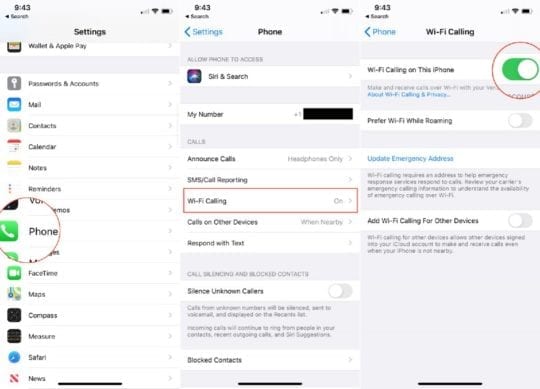
- Aprite l’applicazione Impostazioni sul vostro iPhone.
- Scorrere verso il basso e toccare Telefono .
- Toccare Chiamata Wi-Fi .
- Attivare Wi-Fi Calling On This iPhone sulla posizione Off .
.
.
Spegnere VoLTE
Analogamente a come il Wi-Fi Calling aiuta a rendere le chiamate più affidabili, VoLTE fa la stessa cosa. Tuttavia, invece di utilizzare una rete Wi-Fi, VoLTE sfrutta la vostra rete cellulare, ma non conta nel vostro data cap. ecco come potete spegnerlo sul vostro iPhone:
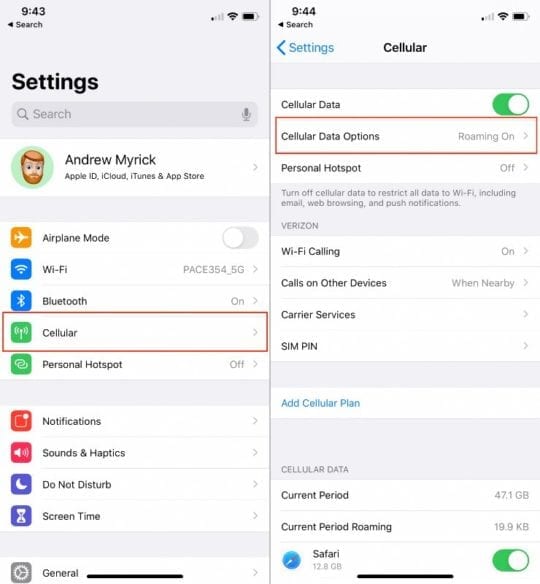
- Aprite l’app Impostazioni sul vostro iPhone.
- Toccare Cellular.
- Toccare Opzioni dati cellulari .
- Selezionare Voice & Dati .
- Toccare LTE, VoLTE Off .
.
.
.
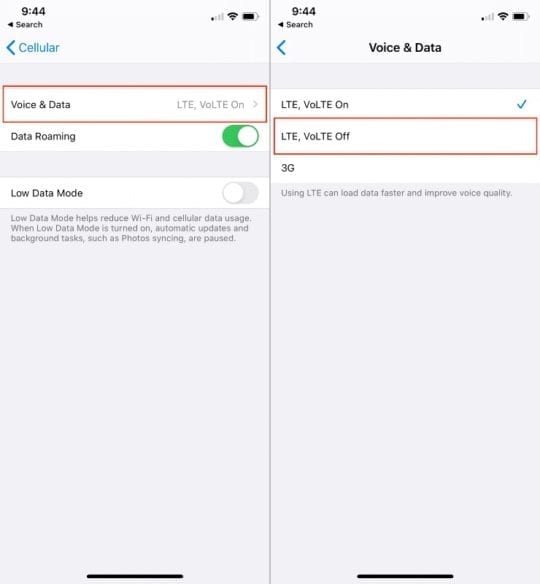
Aggiornare le impostazioni del vettore
Mentre Apple controlla circa il 98% degli aggiornamenti del software, i vettori hanno ancora voce in capitolo sugli aggiornamenti. Questi non sempre arrivano nelle release di Cupertino, in quanto i carrier possono spingere gli aggiornamenti in rete. A volte, non si sa nemmeno se questi aggiornamenti sono disponibili, quindi ecco come è possibile verificarne uno.
- Aprite l’app Impostazioni sul vostro iPhone.
- Scorrere verso il basso e toccare Generale.
- Selezionare About.
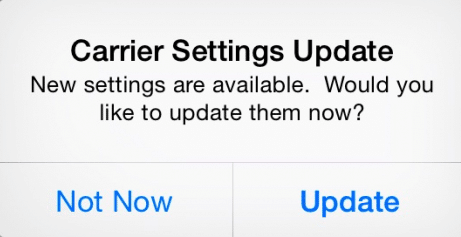
Se è disponibile un aggiornamento, verrà richiesto di scaricare le impostazioni del vettore. Dopo che l’aggiornamento è stato scaricato, procedere al riavvio dell’iPhone per assicurarsi che l’aggiornamento si installi correttamente.
Estrarre e reinserire la carta SIM
Come il vecchio adagio di spegnere e riaccendere il telefono per farlo funzionare, lo stesso può funzionare anche con la carta SIM. Se avete problemi con le chiamate in conferenza, potete provare a spegnere il telefono, togliere la SIM, riaccenderla e reinserirla. 
Questo può aiutare a riposizionare la scheda SIM in modo che venga letta correttamente. E poi far ri-analizzare la scheda del telefono aiuterà a risolvere eventuali problemi. Questo può anche aiutare se si hanno problemi con la rete cellulare o con le normali telefonate sul vostro iPhone.
Perché non posso unire le chiamate sul mio iPhone?
Indipendentemente dal fatto che abbiate un iPhone vecchio come l’iPhone 6 o qualcosa di nuovo come l’iPhone 11, ci sono alcuni problemi. Alcune persone hanno problemi quando si tratta di unire le chiamate per creare una conference call. Abbiamo trovato alcune possibili soluzioni per far funzionare le cose normalmente sul vostro iPhone.
Ripristinare le impostazioni di rete
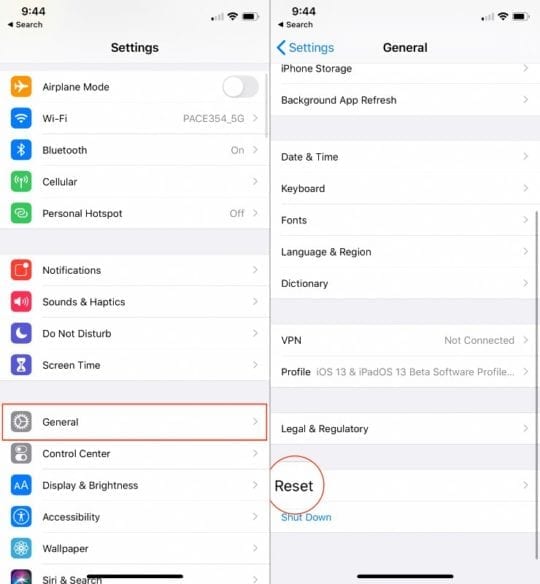
- Aprite l’app Impostazioni sul vostro iPhone.
- Scorrere verso il basso e toccare Generale.
- Scorrere verso il basso e toccare Reset.
- Toccare Reset impostazioni di rete .
- Inserisci il tuo codice di accesso.
- Toccare il pulsante Reset Network Settings .
.
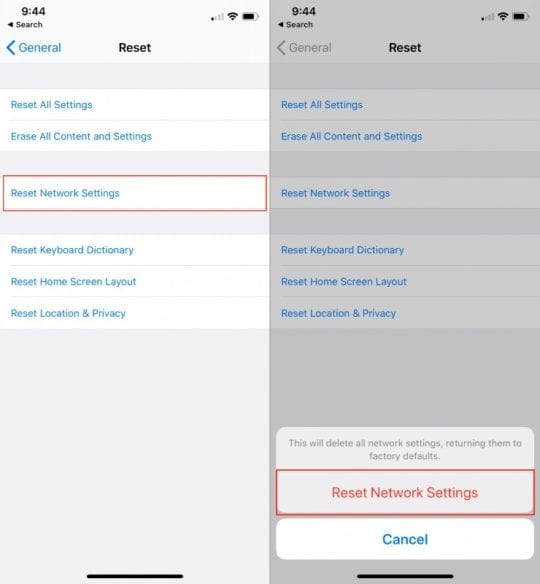
Come faccio a far cadere una persona dalla conference call senza terminare l’intera chiamata?
Tutte le cose devono finire ad un certo punto, e non tutti sono necessari per l’intera conferenza telefonica. Con il vostro iPhone, potrete effettivamente scegliere chi rimuovere dalla chiamata quando sarà il momento. Ecco un’idea di come fare:
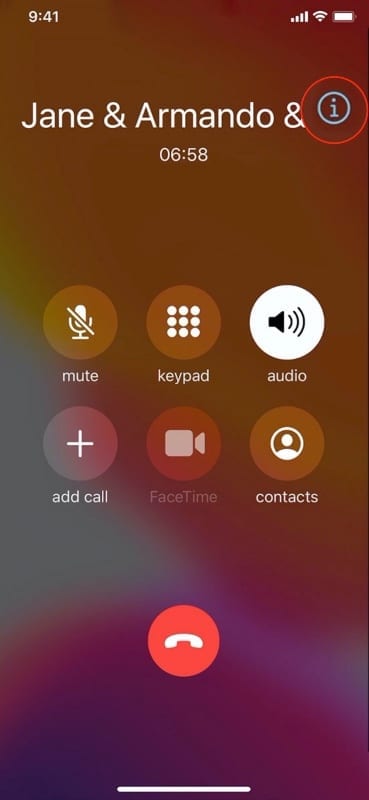
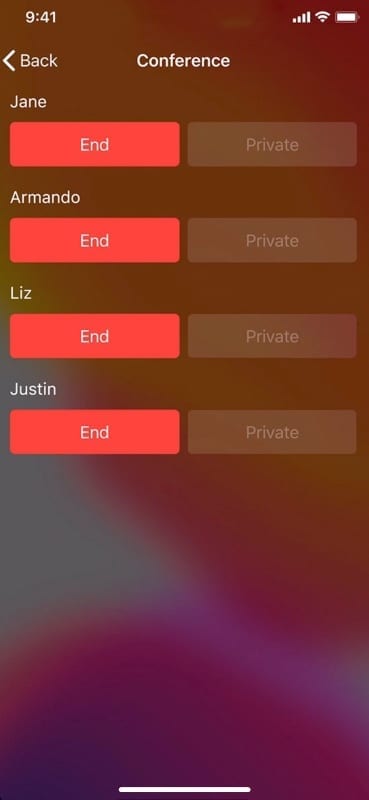
- Dalla chiamata, toccare il pulsante Info accanto ai nomi dei contatti
- Toccare Fine accanto alla persona che si desidera rimuovere.
E se avessi bisogno di più persone in teleconferenza?
Diciamo che hai iniziato una conference call con tre persone e ti sei dimenticato che qualcun altro deve essere aggiunto. Bene, puoi facilmente aggiungere altre persone (fino a cinque in totale) alla conference call ed ecco come:
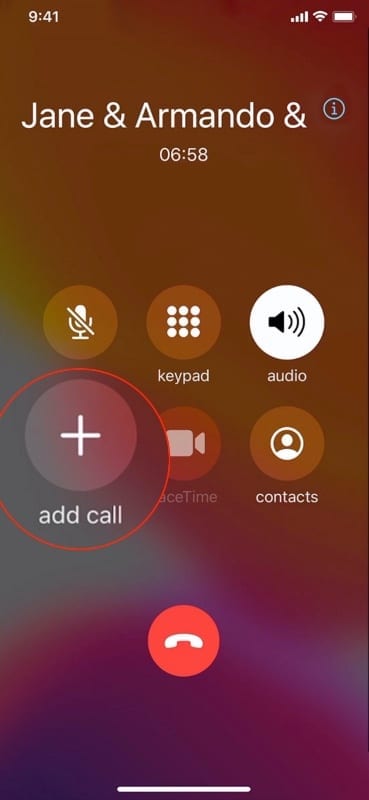
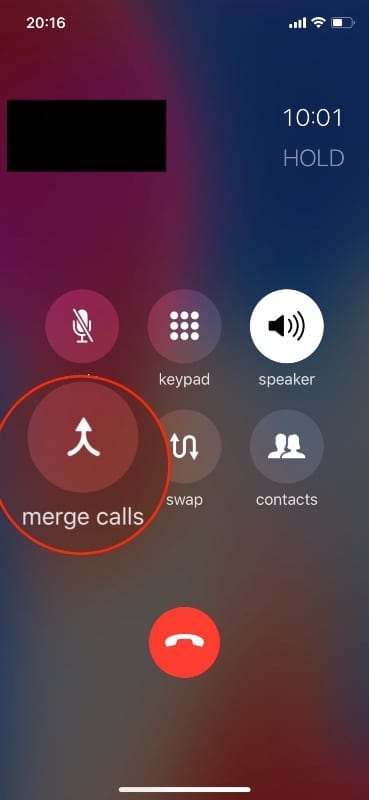
- Dalla schermata di chiamata, toccare Add Call .
- Componi il numero o trova il contatto che vuoi aggiungere.
- Attendere che la chiamata si colleghi.
- Toccare Chiamate unione .
- Ripetere i passi per un massimo di cinque partecipanti totali.
.
Prova FaceTime o un’altra app
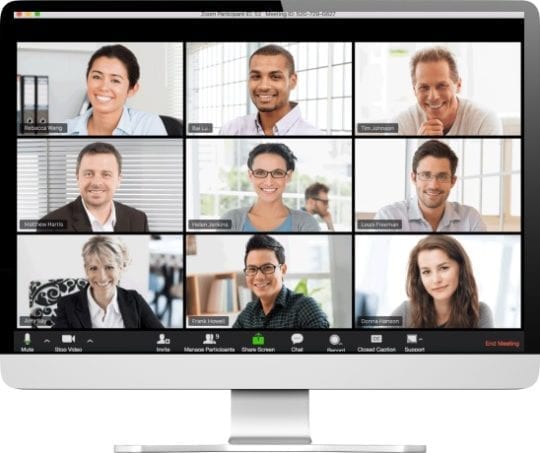 Immagine per gentile concessione di ZOOM
Immagine per gentile concessione di ZOOM
Sia che si tratti di problemi con il vostro iPhone e il vostro operatore, sia che abbiate bisogno di più di cinque persone, ci sono momenti in cui avete bisogno di più dell’applicazione Phone. Grazie al mondo dell’App Store, ci sono molte opzioni da provare.
Ma per chi ha bisogno di più opzioni per i partecipanti, ecco un paio dei nostri preferiti:
- FaceTime – Sì, è possibile utilizzare l’applicazione FaceTime di Apple per effettuare chiamate audio o video di gruppo con un massimo di 32 partecipanti totali. L’aspetto negativo è che, affinché questo funzioni, tutti i chiamanti devono utilizzare un dispositivo Apple. L’elenco comprende iPhone, iPad, iPod touch, Apple Watch (solo per l’audio) e Mac. Spiacenti amici di Android e Windows, FaceTime non funziona per voi!
- ZOOM Cloud Meetings – ZOOM è interessante perché consente non solo le conference call standard ma anche le videochiamate. Ma forse la parte migliore è che si può creare o partecipare a una riunione di 100 persone, direttamente dal telefono cellulare, gratuitamente. e funziona sia tramite Wi-Fi che tramite la rete cellulare.
- Skype (Gratis con Acquisti In-App) – Che tu voglia una chiamata vocale o una videoconferenza, Skype è sempre stato presente per tutti. Sono state apportate aggiunte e aggiornamenti all’app per renderla più affidabile, e si può anche utilizzare Skype per leggere e rispondere ai messaggi SMS.
Cosa succede se i problemi di conference calling persistono?
Quindi potreste aver sperimentato alcuni o tutti i problemi di cui abbiamo parlato sopra. E se è così, potreste continuare ad avere problemi anche dopo aver provato tutte le soluzioni suggerite.
In tal caso, il primo passo da compiere è quello di contattare direttamente il proprio vettore. Ad esempio, sembra che le reti CDMA come Verizon e Sprint abbiano qualche problema durante la creazione di conference call. Ciò è dovuto al fatto che in passato c’erano delle limitazioni nel permettere l’utilizzo della rete quando si era al telefono.
Molti di questi sono stati fissati in termini di smartphone, ma i carrier non hanno ancora risolto tutti i problemi. Ma potete contattare il carrier per vedere se c’è qualcosa che si può fare da parte loro per far funzionare di nuovo tutto per voi.
<
